Windows: Parancssor Megnyitása Meghatározott Mappa Helyre
Ez a bemutató megmutatja, hogyan készíthet Windows asztali parancsikon ikont, amely megnyit egy parancssort egy adott mappa helyén.
Eleged van az állandó kattogtatásból? A számítógép kezeléséhez szöveges felületet használhat. A Command Prompt több mint 280 parancsot kínál a navigációhoz, hibaelhárításhoz és különböző feladatok végrehajtásához. Fedezze fel ezt az útmutatót, hogy felszabadítsa a Parancssorban rejlő lehetőségeket.
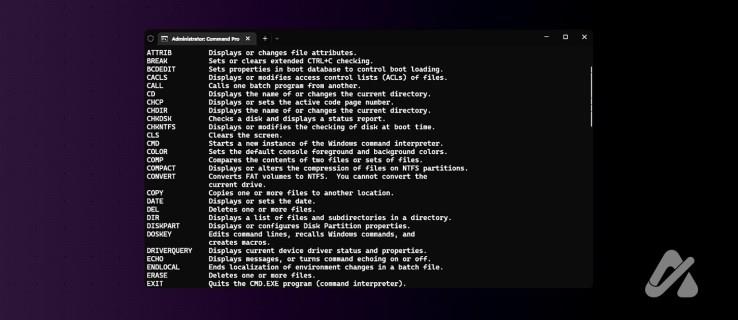
Vegye figyelembe, hogy a legtöbb parancsot kis- vagy nagybetűvel írhatja, és a prompt ettől függetlenül elfogadja őket. A következő parancsok többsége elfogadja a „/?” argumentumként (például: „ipconfig /?”), amely részletesebb áttekintést ad arról, mit csinál a parancs és mit fogad el argumentumként.
| Parancs | Leírás |
|---|---|
Append |
Lehetővé teszi a program számára, hogy adatfájlokat nyisson meg meghatározott könyvtárakban, mintha az aktuális könyvtárban lennének. |
Arp |
Megjeleníti és módosítja az Address Resolution Protocol (ARP) gyorsítótárat. |
Assoc |
Módosítja a fájlnévkiterjesztések társításait. |
Cd |
Módosítja az aktuális könyvtárat a parancssorban. |
Ipconfig |
Megjeleníti a hálózati hitelesítő adatokat, például az IP-t és a DNS-t. |
Ping |
Adatcsomagot küld egy címre, hogy ellenőrizze az internetkapcsolatot. |
Del |
Töröl egy vagy több fájlt a megadott helyről. |
A parancssori parancsok teljes skálája kéznél van, ha számítógépe Windows rendszeren fut. A felsorolt parancsok többsége ugyanúgy működik a Windows bármely verzióján, de előfordulhat, hogy bizonyos rendszerekkel nem kompatibilisek.
Mint korábban említettük, használja a „/?” argumentum egy parancs után, hogy részletes listát kapjon arról, hogyan működik a parancs a rendszeren, és mit adhat meg argumentumként.
Igen, egyszerre több parancsot is futtathat a parancssorban. Ehhez használja az && operátort az egyes parancsok között.
A kötegfájlok egyszerű szöveges fájlok, amelyek parancsokat tartalmaznak. A normál szövegfájl formázatlan szöveget tartalmaz.
Igen, módosíthatja a szöveg betűtípusát, méretét és színét a parancssor ablakában.
Ez a bemutató megmutatja, hogyan készíthet Windows asztali parancsikon ikont, amely megnyit egy parancssort egy adott mappa helyén.
A Windows 11 termékkulcsának megtalálása nehézkes lehet, ha kidobta a dobozt, amiben jött. Szerencsére alapvető rendszeralkalmazások segítségével megkeresheti.
Használja ki a Command Prompt teljes potenciálját ezzel a több mint 280 (CMD) Windows-parancsot tartalmazó átfogó listával.
Fedezze fel a 14 különböző módszert a parancssor megnyitására a Windows 11 rendszerben! Használja a leghatékonyabb megoldásokat a gyors és egyszerű hozzáféréshez.
A Parancssor futtatása adminisztrátorral nagyon hasznos lehet, ha adminisztrátori jogokkal szeretne parancsokat végrehajtani. Olvassa el ezt, hogy megtudja, hogyan futtathatja a Parancssort rendszergazdaként a Windows 10 rendszerben
Steam Disk Write Disk Error hibát észlel Windows 10 rendszeren a játék frissítése vagy letöltése közben? Íme néhány gyorsjavítás, amellyel megszabadulhat a hibaüzenettől.
Fedezze fel, hogyan távolíthat el alkalmazásokat a Windows 10 rendszerből a Windows Store segítségével. Gyors és egyszerű módszerek a nem kívánt programok eltávolítására.
Fedezze fel, hogyan tekintheti meg vagy törölheti a Microsoft Edge böngészési előzményeit Windows 10 alatt. Hasznos tippek és lépésről-lépésre útmutató!
A Google zökkenőmentessé tette a csoportos megbeszélések lebonyolítását. Tudd meg a Google Meet korlátait és lehetőségeit!
Soha nincs rossz idő a Gmail jelszavának megváltoztatására. Biztonsági okokból mindig jó rutinszerűen megváltoztatni jelszavát. Ráadásul soha
Az online adatvédelem és biztonság megőrzésének egyik alapvető része a böngészési előzmények törlése. Fedezze fel a módszereket böngészőnként.
Ismerje meg, hogyan lehet némítani a Zoom-on, mikor és miért érdemes ezt megtenni, hogy elkerülje a zavaró háttérzajokat.
Használja ki a Command Prompt teljes potenciálját ezzel a több mint 280 (CMD) Windows-parancsot tartalmazó átfogó listával.
Alkalmazhatja a Google Táblázatok feltételes formázását egy másik cella alapján, a Feltételes formázási segédprogrammal, a jelen cikkben ismertetettek szerint.
Kíváncsi vagy, hogyan használhatod a Rendszer-visszaállítás funkciót a Windows 11 rendszeren? Tudd meg, hogyan segíthet ez a hasznos eszköz a problémák megoldásában és a számítógép teljesítményének helyreállításában.










![Feltételes formázás egy másik cella alapján [Google Táblázatok] Feltételes formázás egy másik cella alapján [Google Táblázatok]](https://blog.webtech360.com/resources3/images10/image-235-1009001311315.jpg)

Péterke -
Már régóta keresem ezt a listát! Nagyon örülök, hogy rátaláltam végre
Zsolt -
Nem tudtam, hogy ennyi lehetőség van a parancssori interfészben! Hálás vagyok az infókért!
Gábor -
Tényleg szuper összesítés, csak így tovább! A parancsok gyorsan tanulhatóak!
Ketty a teknős -
Tudja valaki, hogy a 'dir' parancsuról mikor és hogyan érdemes használni? Kérlek, írjatok!
Szofi -
Melyik parancs a leghasználhatóbb szerintetek? Én azt hallottam, hogy a 'cd' az alap
Csilla -
Ha jól értem, a 'copy' parancsot különböző fájlok másolására tudom használni, igaz
Timi -
Csodás! Most már kellően felszerelve érzem magam a parancssori parancsokkal! ✌️
Anita -
Nagyon tetszik az írás, a parancsok listájának kiterjesztése fantasztikus! További hasonlóakat szeretnék
Gergő2354 -
Már alig várom, hogy kipróbáljam a 'mkdir' parancsot! Nagyon hasznos a projektemhez
János -
Nagyon jó ötlet volt ezt létrehozni, sok kezdőnek segíteni fog! Szuper tartalom
Hanna -
Vettem a bátorságot, és belemerültem a szkriptek írásába a parancssorban! Van valakinek jó tippje
Ágnes -
Szia! Én a 'taskkill' parancsot szeretném megtanulni, tudnál segíteni?
Fanni -
Igazán hasznos! Különösen a rendszer ellenőrzésére szolgáló parancsok érdekesek számomra
Kicsi Guszti -
A legjobb, amikor rájövök, hogy a parancsok mennyire megkönnyítik a munkámat! Köszönöm a megosztást!
András -
Hála az égnek, hogy rátaláltam erre! Ha tudnátok, esetleg tudnátok segítséget adni, hogy kezdjek-e a PowerShell-lel?
Péter -
Köszönöm, hogy megosztottad ezt a listát! Nagyon hasznos, főleg a kezdőknek
Eszter -
Hú, eddig nem tudtam, hogy ennyi parancs van! Főleg a fájlkezelés nekem új lesz, köszi
Gitta -
Ez remek! Kérdezném, hogy a 'ping' parancs hasznosabb-e, mint a 'tracert'? Ki tud segíteni a választásban
Anna -
Én már régóta használom a parancssori interfészt, de van néhány parancs, amit még nem ismertem. Kiváló anyag
Kis Macska -
Alig várom, hogy kipróbáljam a legújabb parancsokat! Köszönöm a segítséget
Botond -
Fantasztikus, hogy ennyi parancsot lehet használni! Már alig várom, hogy kipróbáljam őket
Józsi -
Valamikor nehéz volt a parancssori használat, de mostanra már tudom, hogy ez mennyire gyors és hatékony!
László -
Kérlek, ha van valaki, aki tudja, hogy a 'netstat' parancs mit csinál, írja le nekem! Nagyon érdekelne
Niki -
Örülök, hogy találtam egy helyet, ahol mindent egyszerre megtalálok, köszönöm